Obsah
Ak ste predtým nainštalovali skúšobnú verziu balíka MS Office a teraz máte nainštalovanú platenú verziu balíka Office 2016/2019/365, ale Office vždy žiada o aktiváciu, pokračujte ďalej, aby ste problém odstránili.
Pred inštaláciou nového plateného predplatného balíka Microsoft Office 2016/2019 musíte najprv odinštalovať všetky ostatné nainštalované verzie balíka Office, inak budete vždy vyzvaní na aktiváciu starého predplatného balíka Office s Začnime s obrazovkou.

Ako opraviť: Office vždy žiada o aktiváciu (Office 2016 alebo Office 2019/365).
Ak po inštalácii platenej verzie balíka Microsoft Office opakovane zobrazí výzvu na aktiváciu, máte nasledujúce možnosti, ako sa výzvy na aktiváciu zbaviť:
Metóda 1. Odstránenie starej licencie Office pomocou skriptu.Metóda 2. Odstránenie záznamu v registri predinštalovaného balíka Office.Metóda 3. Úplné odstránenie všetkých verzií balíka Office a opätovná inštalácia MS OFFICE.
Metóda 1. Odstránenie výzvy na aktiváciu balíka Office odstránením nesprávnej licencie.
Prvým spôsobom, ako zabrániť tomu, aby vás Office vyzval na aktiváciu starej licencie Office 2016/2019, je odstrániť licenciu z počítača.
1. Zatvoriť všetky Kancelária programy.
2. Otvoriť Príkazový riadok ako správca.
3. Teraz podľa nainštalovanej verzie balíka Office (32 alebo 64-bitovej) zadajte nasledujúci príkaz a stlačte tlačidlo Vstúpte na stránku :
- OFFICE 2016/2019 32bit
- cscript "C:\Program Files (x86)\Microsoft Office\Office16\OSPP.VBS" /dstatus
- cscript "C:\Program Files\Microsoft Office\Office16\OSPP.VBS" /dstatus
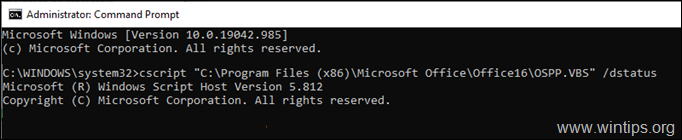
4. Teraz vyhľadajte, ktorý produkt balíka Office zobrazuje chybu v položke LICENČNÝ STAV a všimnite si posledných 5 znakov nainštalovaného kľúča produktu .
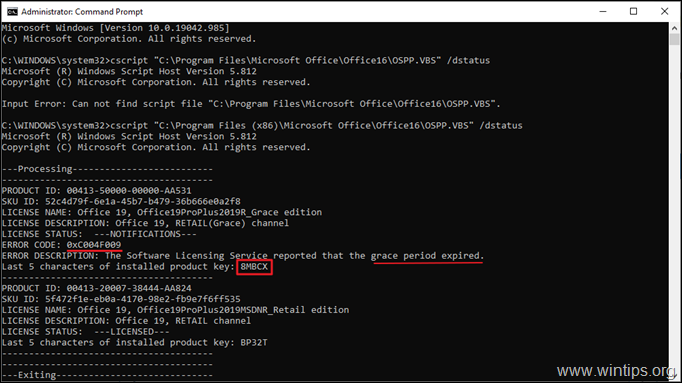
5. Nakoniec skopírujte/vložte jeden z nasledujúcich príkazov podľa verzie balíka Office a nahraďte XXXXX 5 znakmi, ktoré ste si všimli v predchádzajúcom kroku.*
- OFFICE 2016/2019 32bit.
- cscript "C:\Program Files (x86)\Microsoft Office\Office16\OSPP.VBS" /unpkey:XXXXX
- cscript "C:\Program Files\Microsoft Office\Office16\OSPP.VBS" /unpkey:XXXXX
Napr. v tomto príklade bude príkaz:
- cscript "C:\Program Files (x86)\Microsoft Office\Office16\OSPP.VBS" /unpkey:8MBCX
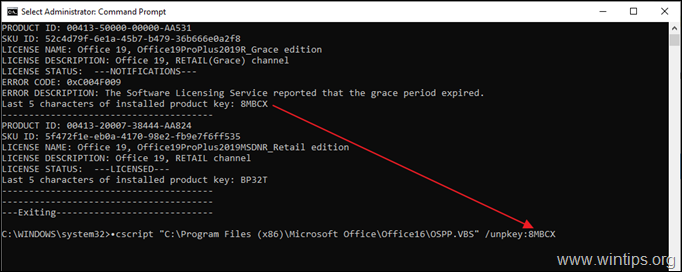
6. Teraz otvorte ľubovoľný program balíka Office a skontrolujte, či sa problém s aktiváciou vyriešil. Ak nie, prejdite na ďalší postup.
Metóda 2. Zastavte Office žiadajúci o aktiváciu odstránením "L et's get started" obrazovka na Spustenie kancelárie.
Ak ste si zakúpili nový počítač s predinštalovaným balíkom Office a nainštalovali ste si objemovú licenciu Office 2016/2019 bez odinštalovania predinštalovanej verzie, pokračujte a odstráňte položku registra predinštalovanej verzie balíka Office, aby ste sa zbavili Začnime s obrazovkou.
1. Zatvoriť všetky Kancelária programy.
2. Otvoriť . Editor registra . Na to:
a. Súčasne stlačte tlačidlo Windows  + R otvoriť príkazové okno spustenia.
+ R otvoriť príkazové okno spustenia.
b. Typ regedit a stlačte Vstúpte na stránku .
c. Vyberte Áno vo výzve "Riadenie používateľských účtov" pokračovať
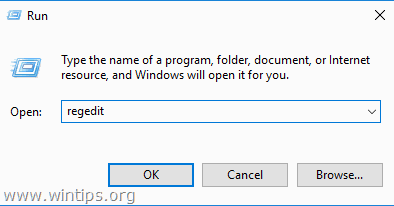
3. Keď ste v Editore registra, prejdite na nasledujúce miesta.
- HKEY_LOCAL_MACHINE\SOFTWARE\Microsoft\Office\16.0\Common\OEM
4. Kliknite pravým tlačidlom myši na OEM a kliknite na tlačidlo Odstrániť .
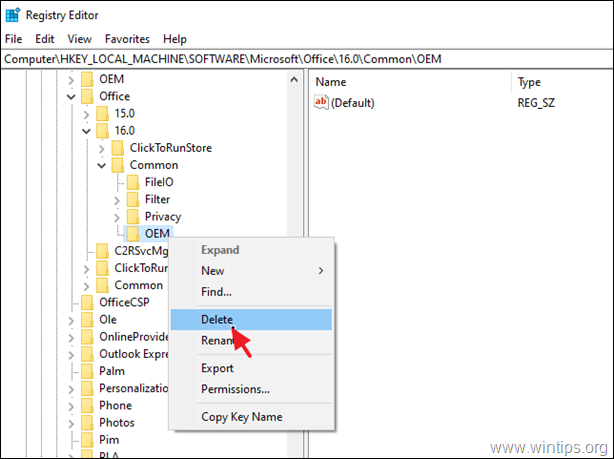
5. Teraz pokračujte a Odstrániť tiež OEM kľúč na nasledujúcom mieste:
- HKEY_LOCAL_MACHINE\SOFTWARE\Wow6432Node\Microsoft\Office\16.0\Common\OEM
6. Zatvoriť Editor registra a reštartovať vášho počítača.
Metóda 3. Odinštalovaním a opätovnou inštaláciou programu OFFICE zastavte Office pred neustálym vyžadovaním aktivácie.
Poslednou metódou, ako zabrániť tomu, aby vás Office neustále žiadal o aktiváciu, je odstránenie a opätovná inštalácia Office pomocou nástroja na odinštalovanie Office.
1. Zatvoriť všetky Kancelária programy.
2. Na stiahnutie a spustiť nástroj na odinštalovanie balíka Office (alias "Microsoft Support and Recovery Assistant (SARA)").
3. V položke Odinštalovať produkt Office vyberte odinštalovať všetky produkty balíka Office a kliknite na Ďalšie.
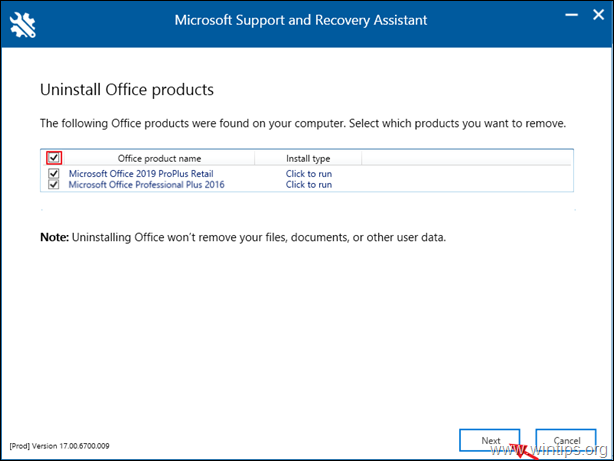
4. Po dokončení odstránenia balíka Office, reštartovať váš počítač.
5. Nainštalujte a aktivujte predplatné balíka Office. *
Poznámky:
1. Ak chcete nainštalovať Office 2016 alebo Office 2013, postupujte podľa týchto pokynov: Ako nainštalovať alebo preinštalovať Office 2016/2013 do počítača.
2. Ak chcete nainštalovať Office 365 alebo Office 2019, postupujte podľa týchto pokynov: Ako nainštalovať alebo preinštalovať Office 2019 alebo Office 365 do počítača.
To je všetko! Ktorá metóda sa vám osvedčila?
Dajte mi vedieť, či vám táto príručka pomohla, a zanechajte komentár o svojich skúsenostiach. Prosím, lajkujte a zdieľajte túto príručku, aby ste pomohli ostatným.

Andy Davis
Blog správcu systému o systéme Windows





